快速上手
安装并启用插件后,您需要进行一些关键配置,让 YesImBot 拥有对话的能力。本指南将引导您完成首次配置。
重要:启动必要条件
在开始配置前请注意,YesImBot 插件有两项必须满足的启动条件,否则插件将无法正常加载:
- 配置可用模型: 必须在
modelService中至少配置一个能正常使用的 AI 模型。 - 指定响应频道: 必须在
agentBehavior.arousal.allowedChannelGroups中至少添加一个允许 Bot 响应的频道。
-
配置可用模型:至少需要配置一个能正常使用的模型。
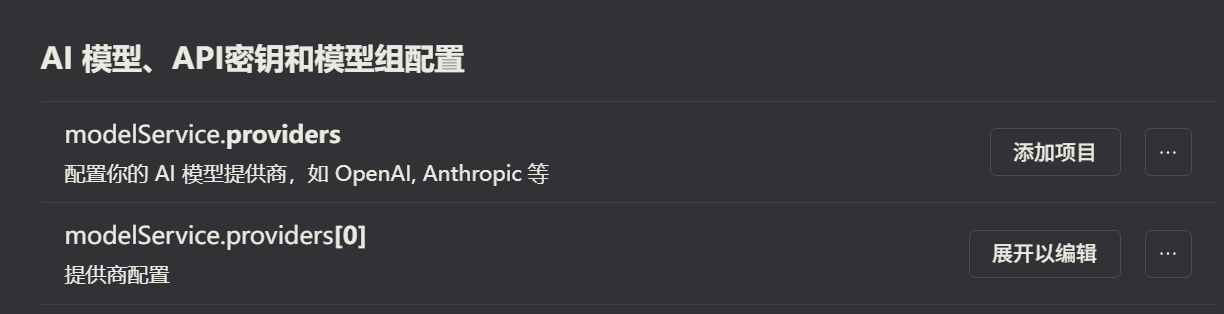
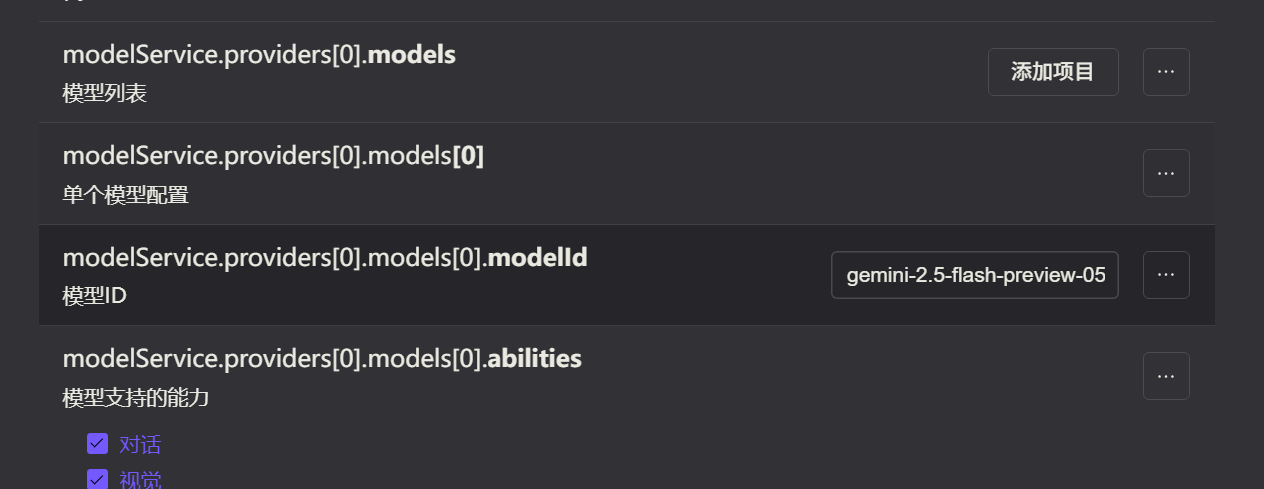
-
指定响应频道:必须添加至少一个允许 Bot 响应的频道。
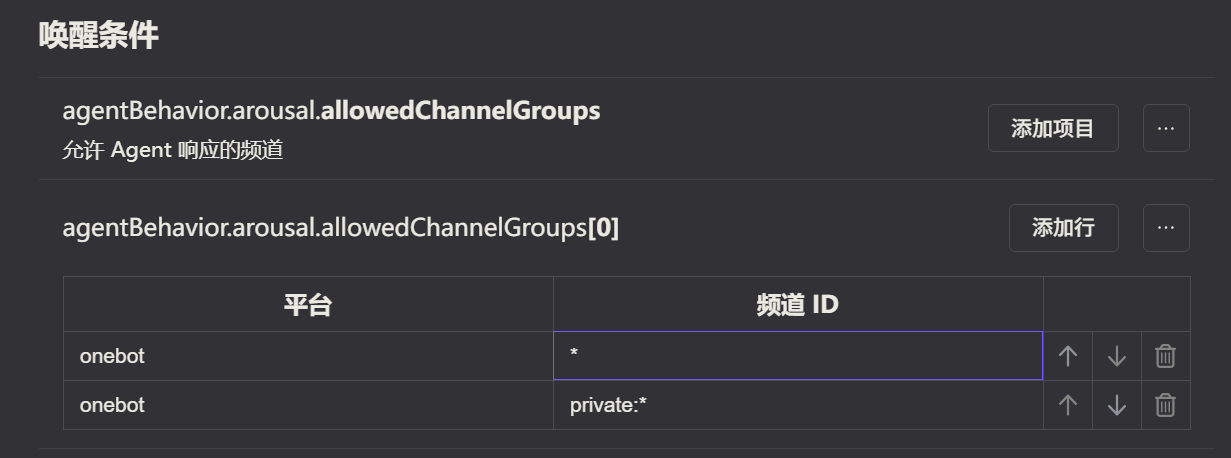
一、模型组配置
模型组的配置选项依赖于已有的模型,因此请先成功启动一次插件。
只有启动插件,这里的选项才会显示出来:
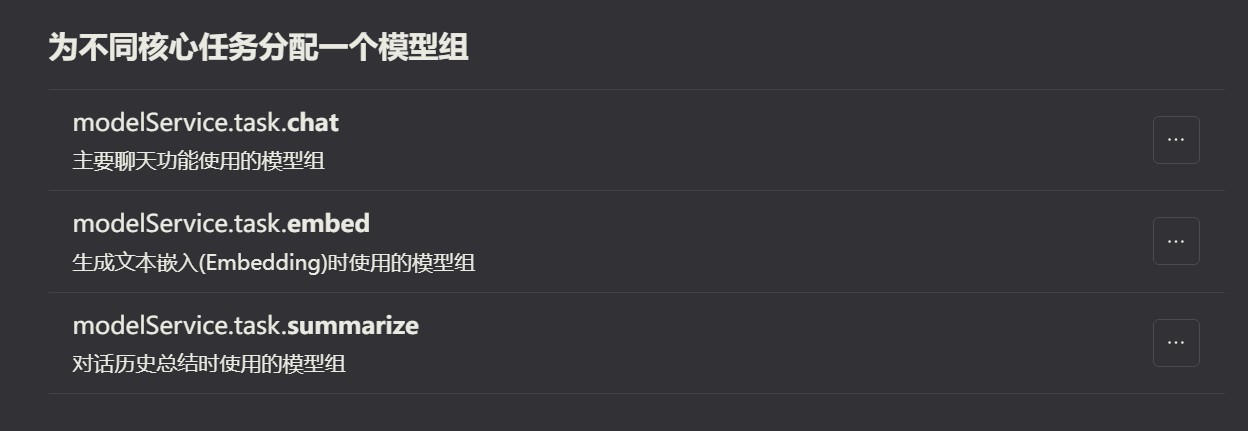
启动后:
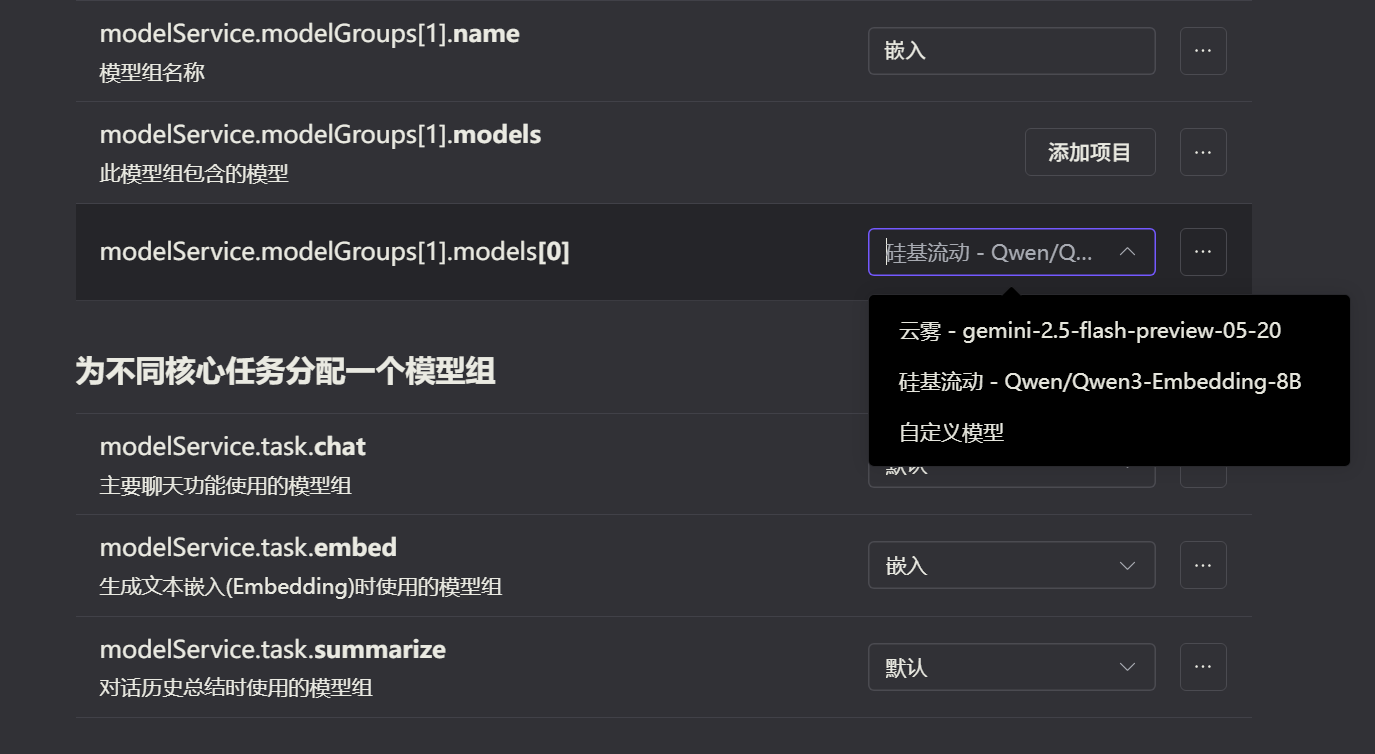
配置步骤:
-
创建模型组:在配置界面找到「模型组」设置,点击“添加”创建新的一行,并展开进行编辑。
-
填写信息:
- 模型组名称:为其命名,例如
default。 - 选择模型:从下拉列表中选择要加入该组的模型。此列表会自动显示您已配置好的可用模型。
- 模型组名称:为其命名,例如
-
保存并应用:点击「重载配置」按钮保存更改。新的模型组会立即生效,并出现在可选项中。
💡 提示
无论是选择模型还是模型组,都强烈建议从下拉列表中选择预设项,而不是手动输入名称,以避免因拼写错误导致配置失败。
二、 记忆库配置
文件位置
- 记忆文件默认存放于
data/yesimbot/memory/core/目录下,你可以复制或创建一个 txt/md 格式的文件。 - 插件会自动加载此目录中所有格式正确的记忆文件。
文件格式
文件必须使用 YAML Front Matter 来定义元信息,其下方为记忆正文。
元信息(必填部分):
---
title: string # (可选)
label: string # (必填)
limit: number # (必填)
description: string # (可选) 描述信息
---
这里是记忆的正文内容,可以填入人设等自定义内容。
关键点:
label,limit为必填字段,缺少任何一个都会导致该文件加载失败。description,title为可选字段。
手动配置 (高级)
如果您偏好手动编辑 koishi.yml 或在 Web UI 的 YAML 编辑器中配置,以下是一个能让机器人工作的最小化配置。
请务必将 apiKey、modelId 和 id (群号) 替换为您自己的信息。
# 在 koishi.yml 的 plugins 下
yesimbot:
modelService:
providers:
- name: my_openai_provider
enabled: true
type: OpenAI
apiKey: sk-xxxxxxxxxxxxxxxxxxxxxxxxxxxxxx # 你的 API Key
models:
- modelId: gpt-4-turbo # 你要使用的模型 ID
abilities:
- 对话
- 函数调用
parameters:
temperature: 1.36
topP: 0.8
stream: true
modelGroups:
- name: default_group
models:
- providerName: my_openai_provider
modelId: gpt-4-turbo
task:
chat: default_group
embed: default_group
summarize: default_group
agentBehavior:
arousal:
allowedChannelGroups:
- - platform: onebot # 允许响应的平台
id: '123456789' # 允许响应的群号
验证配置
配置完成后,在您 allowedChannelGroups 中指定的群组里,尝试 @ 机器人并向它问好:
如果它能正常回复,说明您的基础配置已经成功!
首次运行问题排查
- 机器人不回复:
- 确认已在
agentBehavior.arousal.allowedChannelGroups中正确配置了当前群组。 - 检查
modelService.providers中的apiKey是否正确、有效。 - 检查 Koishi 控制台日志,查看是否有 API 报错(如 401, 429)。
- 确认已在
setup指令无反应:- 确认发送指令的用户权限等级 ≥ 3。